u盘的文件删不掉,小编教你解决删不掉
U盘是我们生活中非常重要的电子工具之一,它实际上是一种便携式的存储设备,能够方便我们将自己所需要的数据和文件随身携带。现在,U盘的用途已经非常广泛,无论工作还是学习都已经完全离不开了。不过U盘和众多的电子设备一样,它在特定的情况下会出现一些问题,比如u盘的文件删不掉,那么这时候该怎么办呢?今天,小编就简单讲解一下u盘的文件删不掉的解决方法。
相信大家使用u盘久了,都有遇到过u盘文件删不掉的问题,明明u盘有些文件对于我们来说是没有什么用处的但是却无法进行删除操作,那么有什么方法可以帮助我们顺利删除u盘文件?下面小编教大家具体的u盘文件删不掉的解决办法。
u盘的文件删不掉
打开电脑资源管理器,选中U盘。
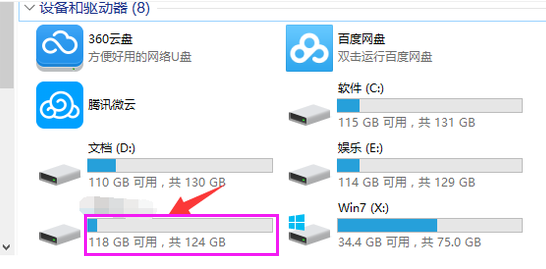
文件删不掉图-1
点击鼠标右键,在菜单中选择“属性”。
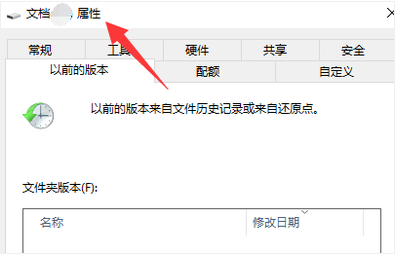
文件图-2
点击顶部的“工具”栏目
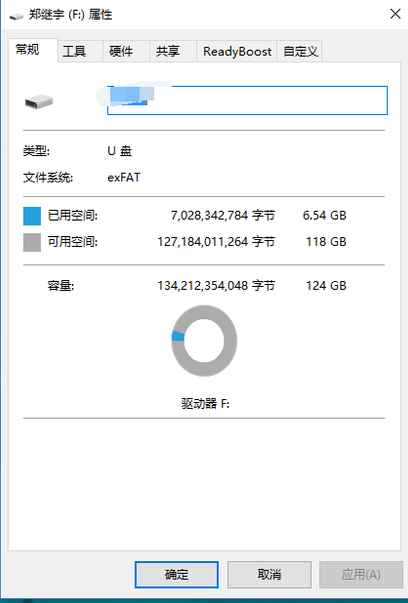
u盘图-3
点击“检查”按钮
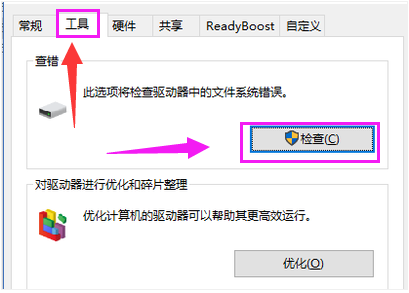
u盘文件图-4
点击“扫描并修复驱动器”,开始对 U 盘进行文件修复
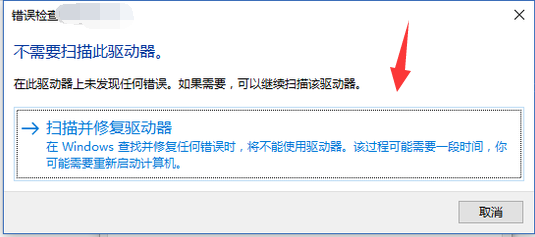
文件图-5
等待系统对U盘的文件系统进行修复
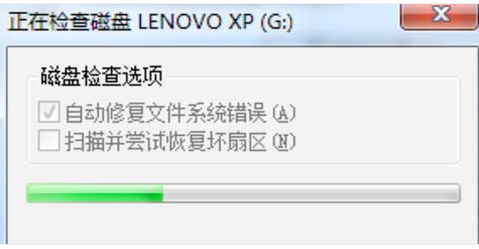
u盘文件图-6
当修复完成以后,之前删除过的文件应该就会从U盘上消失了,并恢复文件所占用的空间。

文件图-7
相关阅读
- 360云盘如何实现全盘共享?360云盘共享文件设置教程
- 文件怎么彻底删除?DIskGenius彻底删除文件图文教程
- AirMore利用WiFi将安卓手机文件传至电脑
- iOS 9.3 beta7流畅度怎么样 iOS 9.3 beta7描述文件下载地址
- QQ群文件如何创建文件夹 QQ8.2群文件创建文件夹功能详解
- 百度云怎么分享文件给别人呢 百度云分享文件方法
- 360云盘关闭后里面的文件怎么办 360云盘关闭后里面的文件保存方式
- 360云盘的文件如何传到天翼云 360云盘的文件传到天翼云方法介绍
- 360云盘的文件如何传到腾讯微云 360云盘的文件传到腾讯微云方法介绍
- 360云盘关闭会员怎么退款 360云盘文件下载怎么转移
《u盘的文件删不掉,小编教你解决删不掉》由网友“几时归”推荐。
转载请注明:http://www.modouwifi.com/jiaocheng/052441U332021.html